HƯỚNG DẪN CÀI ĐẶT CAMERA IP EZVIZ
12/02/2022
40 lượt xem
CÁC BƯỚC CÀI ĐẶT CAMERA IP EZVIZ
- Bước 1: Tải ứng dụng EZVIZ về điện thoai trên CHplay ( dành cho điện thoại Samsung, oppo, realme,…) hoặc Appstore ( dành cho điện thoại Iphone ).

- Bước 2: Đăng ký tài khoản ứng dụng Ezviz bằng số điện thoại hay gmail…( lưu ý: chọn mã vùng Việt Nam ).

- Bước 3: Cắm nguồn cho thiết bị camera → chờ camera khời động và đèn tín hiệu của thiết bị chuyển sang màu xanh lam chớp nhanh liên tục. ( giữ nút RESET cho đến khi có tín hiệu từ thiết bị).

- Bước 4: Mở ứng dụng Ezviz trên điện thoại → nhấn vào mụcʽʽ thêm thiết bị ʼʼ hoặc dấu ʽʽ + ʼʼ gốc trên phải màn hình điện thoại.

- Bước 5: Chọn vào mục Camera hoặc kí hiệu [-] góc phải bên trên để quét mã QR
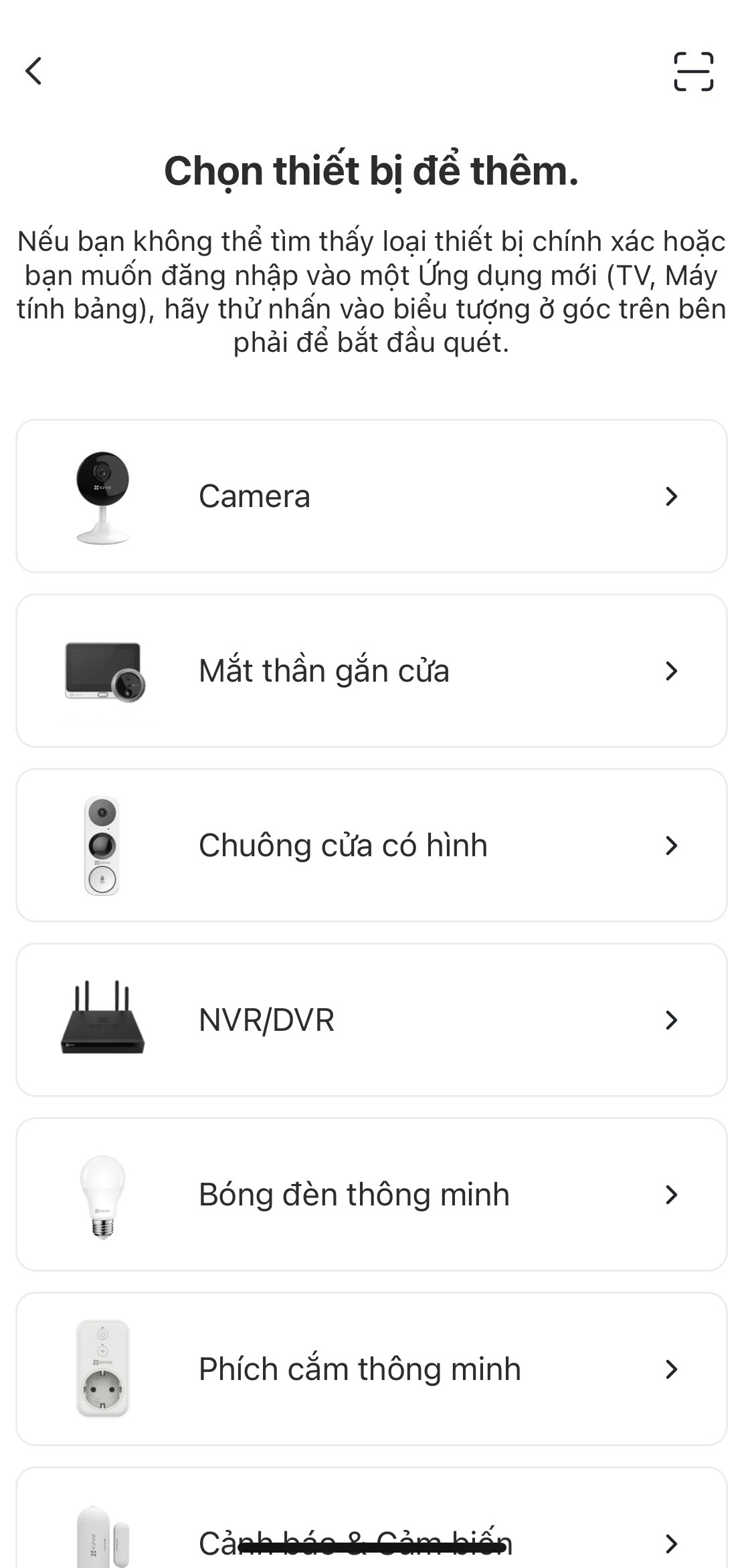
- Bước 6: Lật thiết bị camera lên để camera điện thoại quét vào mã ʽʽ QR ʼʼ của thiết bị. Hoặc có thể nhập thủ công bằng cách nhập mã SERI của thiết bị, ( ví dụ: E12345… )

- Bước 7: Sau khi đã nhận thiết bị → nhấn vào mục ʽʽ Đã bật nguồn thiết bị ʼʼ hoặc ʽʽ DEVICE IS POWERED ON ʼʼ → nhấn kế tiếp

- Bước 8: Chờ thiết bị đổi qua giao diện khác → Chọn mục khởi động

- Bước 9: Tương tự nhấn vào mục ʽʽ đèn báo nháy xanh dương ʼʼ → nhấn kế tiếp ( nếu thiết bị yêu cầu truy cập vị trí thì nhấn đồng ý cho phép ).

- Bước 10: Nhập mật khẩu wifi ở vị trí hiện tại cho camera, sau đó nhấn ʽʽ KẾ TIẾP ʼʼ

- Bước 11: Chờ thiết bị cấu hình wifi đến 100%.

- Bước 12: Thiết bị yêu cầu đặt tên cho Camera ( Đặt hay không đặt đều được ) → tiếp tục nhấn ” ĐÃ XONG ” để hoàn thành

- Bước 13: Kết thúc và nhấn vào KẾ TIẾP.

- Bước 14: Nhấn vào giữa màn hình để bắt đầu xem CAMERA.

CÀI ĐẶT XONG CHÚC CÁC BẠN THÀNH CÔNG
—————————-/****************/———————————————
Liên hệ với chúng tôi để được tư vấn miễn phí
Hotline: 0917.511.508
Hoặc
Cơ Sở Chính
Đ/C: 528B Ấp Bắc, Phường 5, TP. Mỹ Tho, Tiền Giang
ĐT: 088.818.3536
SVSHOP chi nhánh LTK
Đ/C: 136 Lý Thường Kiệt, phường 4. TP. Mỹ Tho, Tiền Giang
ĐT: 088.813.3536
SVSHOP – Chi nhánh Cầu Quay
Đ/C: 16 Đinh Bộ Lĩnh, Phường 2, TP. Mỹ Tho, Tiền Giang
ĐT: 088.812.3536
Facebook: CameraSVshop




 Camera iMOU Ranger Dual 10MP IPC-S2XP-10M0WED
Camera iMOU Ranger Dual 10MP IPC-S2XP-10M0WED 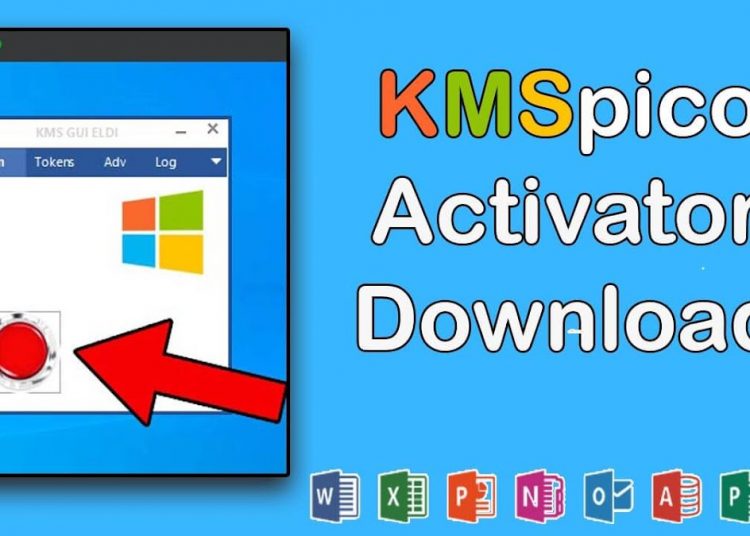 Tải KMSpico 11, KMSpico 2023 cho Windows và Office
Tải KMSpico 11, KMSpico 2023 cho Windows và Office
Bình luận trên Facebook